Kako prebaciti na prikaz izgleda stranice u Excelu 2010
Kad radite proračunsku tablicu u programu Microsoft Excel 2010, obično se fokusira na podatke koje dodajete i podatke koje pokušavate pronaći. Ali ako stvarate proračunsku tablicu koju trebate ispisati i podijeliti s kolegama, također morate biti svjesni kako će proračunska tablica izgledati na papiru.
Srećom, Excel 2010 ima poseban prikaz, nazvan „Izgled stranice“, koji možete koristiti koji će prikazati izgled vaših podataka na ispisanoj stranici. To vam omogućuje prilagodbu veličina redaka i stupaca tako da se sve najbolje uklapa na stranicu. U vodiču u nastavku prikazat će se način prelaska na prikaz Izgled stranice.
Pogledajte izgled stranice vaše proračunske tablice u Excelu 2010
U programu Microsoft Excel 2010. postoji nekoliko različitih pogleda. Zadani se naziv naziva Normal ( Normalni) i vjerojatno je pogled na koji ste najčešće navikli. Ako ustanovite da prikaz Izgled stranice iz sljedećih koraka ne zadovoljava vaše potrebe, možete odabrati i neku od drugih opcija koje su dostupne u 3. koraku.
1. korak: otvorite radnu knjigu u Excelu 2010.
2. korak: Kliknite karticu Pogled na vrhu prozora.

Korak 3: Kliknite gumb Izgled stranice u odjeljku Pregledi radne knjige na vrpci sustava Office.
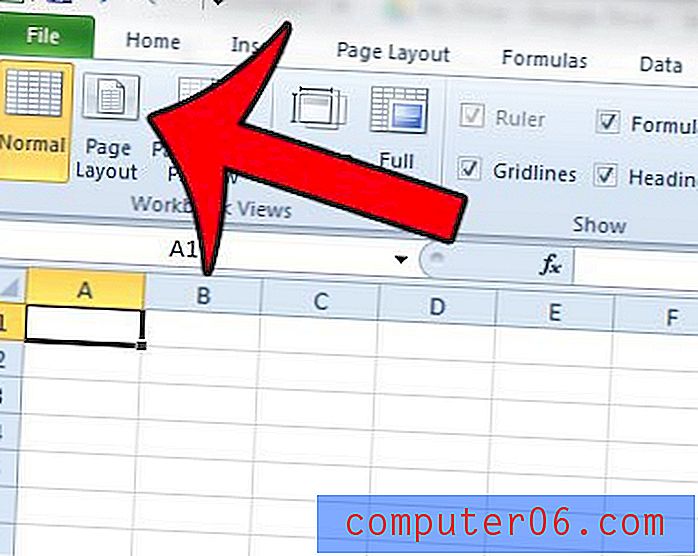
Sada biste mogli vidjeti svoj radni list u Excelu jer će biti ispisan.
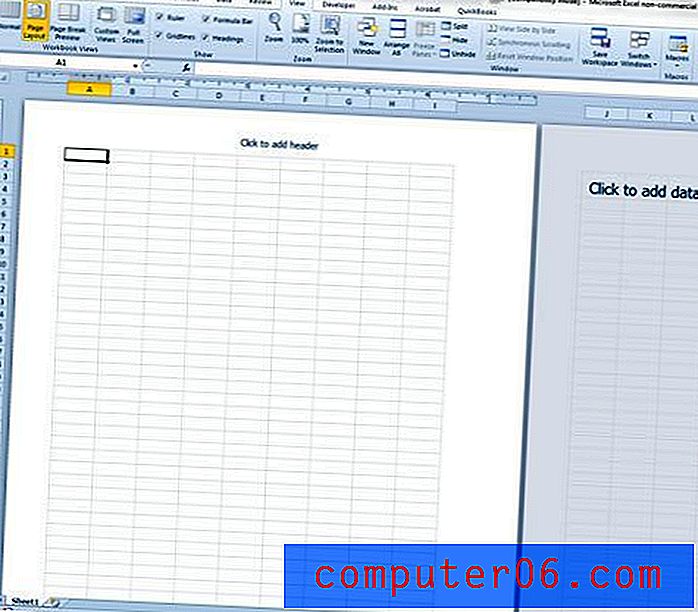
Ovo može biti od velike koristi ako imate proračunsku tablicu s više stranica i brinete se da će neki podaci biti odvojeni na njezinoj vlastitoj stranici. Ovaj članak možete pročitati i kako biste saznali o nekim korisnim postavkama koje možete prilagoditi u programu Excel 2010 kako bi vaše proračunske tablice izgledale bolje kad su ispisane.
Ako ustanovite da proboji stranice u vašoj proračunskoj tablici nemaju smisla, možda su je ručno umetnuli. Ovaj će vam članak pokazati kako ukloniti sve prijelome stranica s radnog lista u Excelu 2010.



